Одночасний вихід звуку на два пристрої в Windows. Звук від динаміків ноутбука, телебачення на HDMI, навушники Bluetooth та динаміки
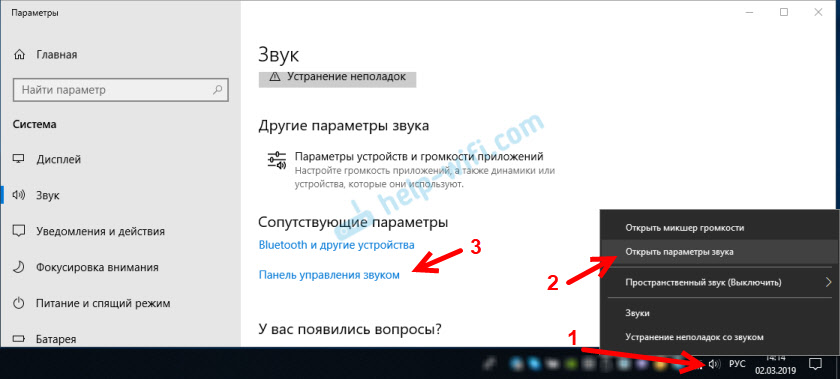
- 3154
- 262
- Aaron Harvey
Одночасний вихід звуку на два пристрої в Windows. Звук від динаміків ноутбука, телебачення на HDMI, навушники Bluetooth та динаміки
Це питання з одночасним виходом звуку до ораторів або ораторами ноутбука та на динаміках телевізора, підключених HDMI, не раз обговорювались у коментарях до статті, чому немає звуку через HDMI на телевізорі, Під час підключення ноутбука (ПК) на Windows 7 та Windows 10. І там, у коментарях, Влад спонукав рішення про те, як налаштувати одночасний вихід звуку або стовпців у Windows та на телевізорі. Я перевірив, але чомусь не досяг успіху. Сьогодні я вирішив перевірити все ще раз, і, як виявилося, все працює нормально. Досить налаштувати стерео змішувач у Windows, а звук відображається у двох джерелах. У стерео змішувачі Windows 10 я заробив без проблем. У налаштуваннях пристроїв відтворення в Windows 7 я чомусь не знайшов його. Можливо, вам потрібно оновити драйвери. Я зроблю інструкції щодо прикладу Windows 10, але як боротися з семи, я доповню статтю. Існує майже однакові налаштування, тому якщо Windows 7 має цей стерео змішувач, налаштуйте все без проблем.
Цей спосіб можна зробити так, щоб звук відтворювався одночасно з динаміків ноутбука, або динаміків, підключених до ноутбука або комп'ютера, та з динаміків телевізора, який підключений за допомогою кабелю HDMI. Ви також можете налаштувати одночасний вихід звуку до динаміків та Bluetooth Nashelds, або стовпчику Bluetooth. Перевірено - все працює нормально. Я розумію, що ви можете відображати максимум два різні пристрої.
Єдиний негатив, який я помітив вдома, - це те, що звук, що виводиться через стерео змішувач, трохи позаду. Я привів його до монітора (підключений HDMI) з побудованими динаміками. Існує невелике звучання звуку між різними джерелами виходу. Можливо, це така проблема лише на моєму обладнанні, оскільки моє залізо не є найновішим і потужним. Загалом, цей чіп працює цікаво. Я також намагався одночасно відображати звук на динаміках ноутбука та на Bluetooth Nashelds. Наприклад, ви можете підключити стовпчик Bluetooth, взяти до нього звук і поставити десь за ним. Ви отримаєте об'ємний звук.
Перед налаштуванням потрібно підключити цю другу джерело звуку до комп'ютера та переконатися, що він працює (звук відображається, якщо встановити цей пристрій за замовчуванням). Будь то телевізор, або навушники Bluetooth/стовпчик. Я думаю, що ці інструкції стануть в нагоді:
- Як підключити телевізор до комп'ютера через HDMI
- Як підключити ноутбук до телевізора через HDMI
- Як підключити стовпець Bluetooth до ноутбука або комп'ютера
- Як підключити навушники Bluetooth до комп'ютера або ноутбука на Windows 10
Підключений, перевірив, чи все працює, і лише після цього ви можете перейти до налаштування.
Стерео змішувач у Windows 10: Вихід звуку на два пристрої одночасно
Параметри відкритого звуку (натиснувши відповідний значок у Trias за допомогою правої кнопки миші) та перейдіть на панель керування звуком.
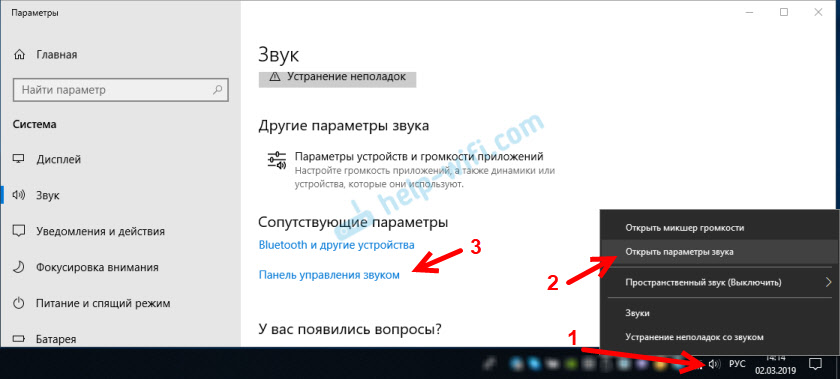
У вікні "Звук" ми перевіряємо, чи є пристрій Dynamics у статусі "пристрою за замовчуванням". Якщо це не так, натисніть на них за допомогою правої кнопки миші та виберіть "Використовуйте за замовчуванням". Крім того, зауважте, що у мене телевізор, підключений HDMI (у моєму випадку це монітор із вбудованими динаміками, це не має значення), і він знаходиться в статусі "готового".

Ми переходимо на вкладку "Запис". Має бути "стерео змішувач". Якщо він тьмяний і записаний "відключений" біля нього, потім натисніть на нього правою кнопкою миші та виберіть "Увімкнути". Крім того, якщо він не використовується за замовчуванням (біля нього немає відповідного напису), тоді натисніть праву кнопку миші та виберіть "Використовуйте за замовчуванням". Потім натисніть ще раз і відкрийте "Властивості".
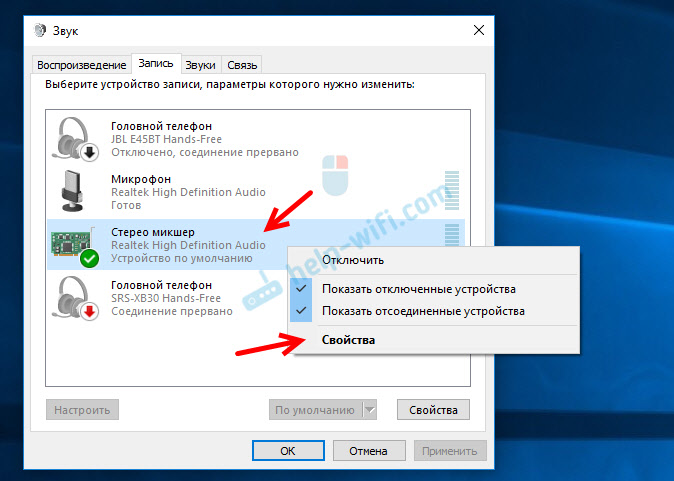
У новому вікні, відкриваючи вкладку "Слухай", переконайтеся, що біля елемента "Слухай із цього пристрою" є прапорець. У меню виберіть пристрій, до якого потрібно отримати звук з комп'ютера. Тож динаміки використовуються за замовчуванням, і вам потрібно вибрати другий пристрій. У моєму випадку це телевізор (у вас буде інше ім'я). Це також може бути фойє Bluetooth, стовпець, можливо, ще якийсь пристрій.
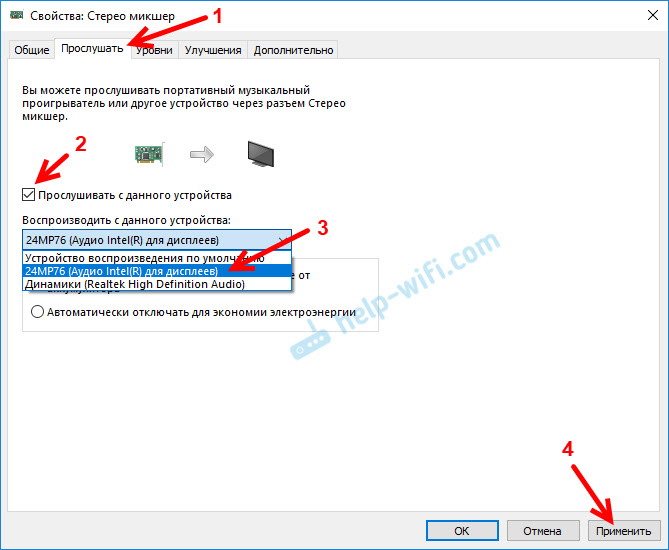
Після натискання кнопки "Застосувати" звук почав грати одночасно з динаміків (динаміків ноутбука) та телебачення. Перевірте рівень гучності на телевізорі або навушники (стовпчик).
Щоб вимкнути звук з другого джерела, просто вимкніть стерео змішувач або вимкніть пристрій. Налаштування зберігаються. Коли ми налаштовуємо звук у налаштуваннях Windows, він одночасно регулюється на обох пристроях (у моєму випадку, на стовпцях та динаміках телевізора).
Додаткові стерео налаштування Miksher
У стереосистемі є ще кілька вкладок з додатковими налаштуваннями. Давайте подивимось, що ви можете налаштувати там і чи потрібно це зробити. Я одразу скажу, що там не знайшов нічого цікавого та корисного.
На вкладці Загальна інформація про сам пристрій знаходиться. Ви можете відкрити властивості контролера (як правило, Audio Audio Realtek High Definition), змінити ім'я або піктограму або вимкнути/вимкнути стерео змішувач.
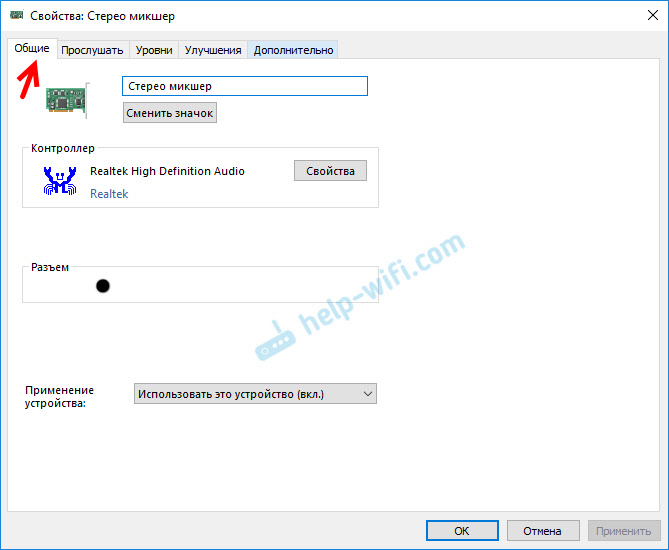
Відкривши вкладку "рівні", ви можете змінити гучність на пристрої, на який звук відображається через стерео змішувач. Ви також можете вимкнути звук і змінити рівновагу.
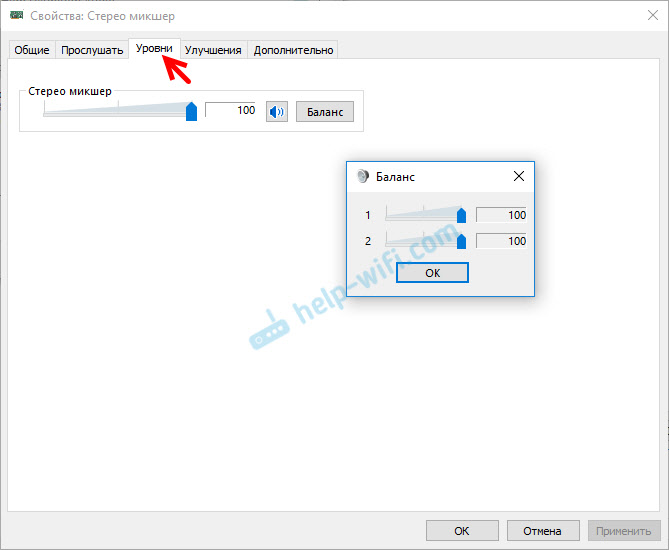
Повинно бути деякі налаштування для покращення звуку на вкладці "вдосконалення". Але я їх не знайшов у собі. Лише один прапорець "Відключення всіх звукових ефектів", що нічого не впливає (у моєму випадку).
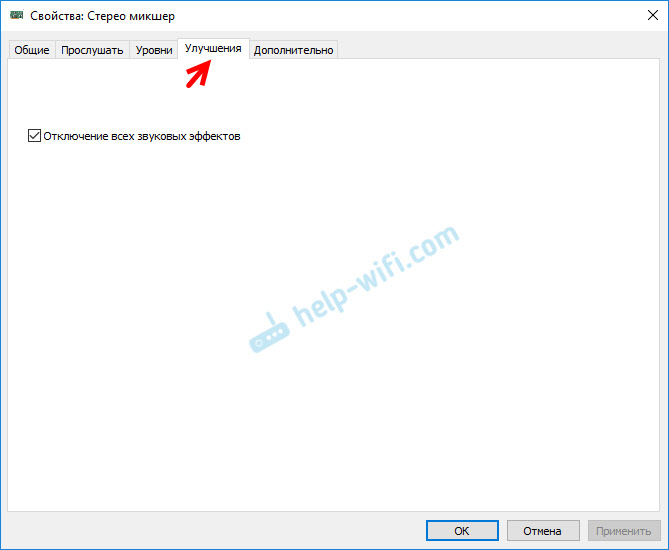
Ну, вкладка "Додаткова", на якій ви можете налаштувати частоту розряду та відбору проб (ці налаштування для мене не активні) та налаштувати режим монополії. Краще не торкнутися цих налаштувань. Хоча в моєму випадку вони нічого не вплинули. Принаймні я нічого не помітив.
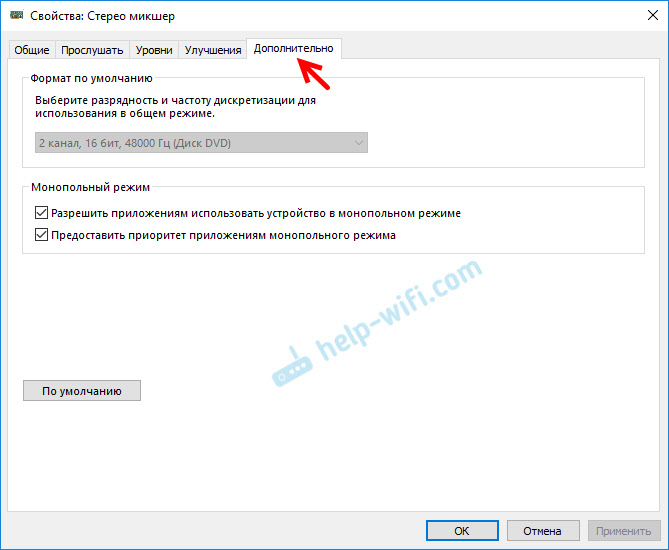
Це насправді всі налаштування.
Я сподіваюся, що вам вдалося налаштувати цей стерео змішувач у Windows 10 і одночасно передати звук на два пристрої. Напишіть у коментарях щодо того, які завдання ви використовуєте цю схему, які пристрої ви відображаєте звук, і як все це працює для вас. Немає звучання звуку? Ну, задайте питання, не соромтеся 🙂
- « PlayStation 4 При підключенні через локальну мережу через ім’я користувача/пароля для маршрутизатора та не підключається не з'єднується
- Miracast не працює в Windows 10, але є бездротовий дисплей для Wi-Fi та графічний драйвер »

